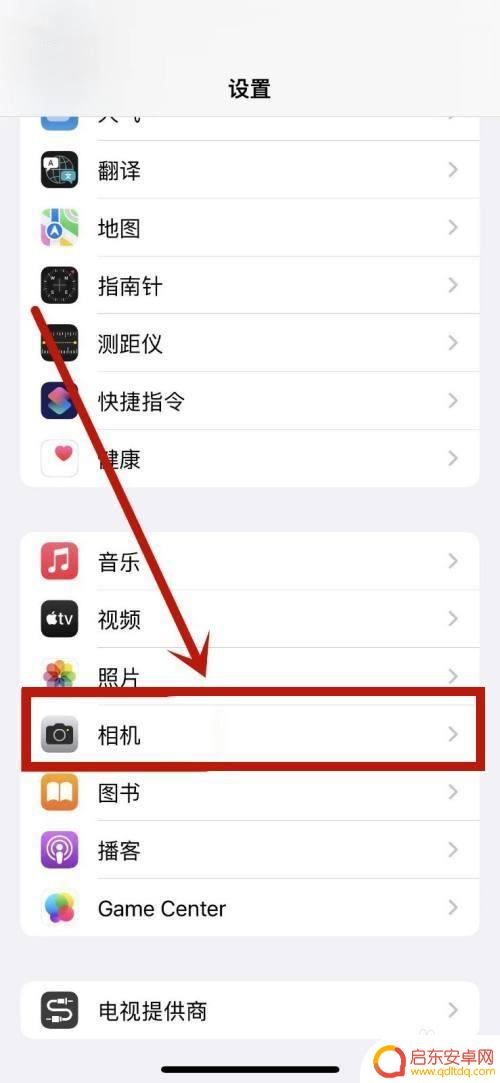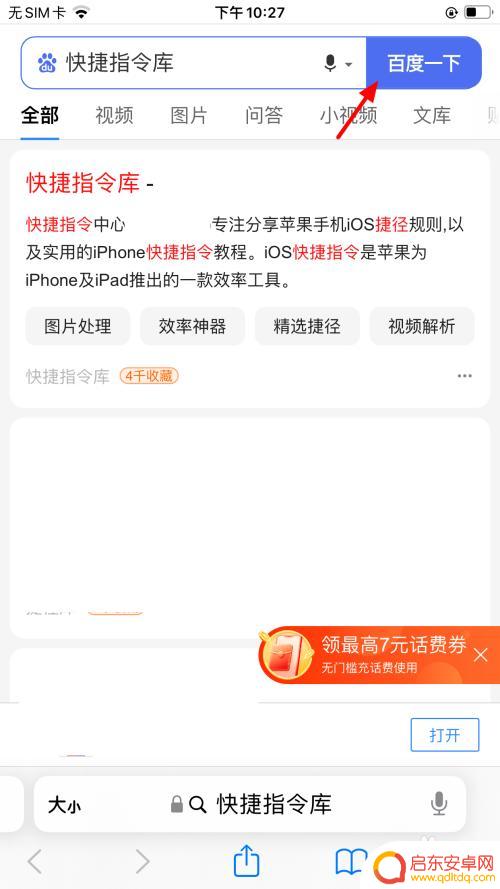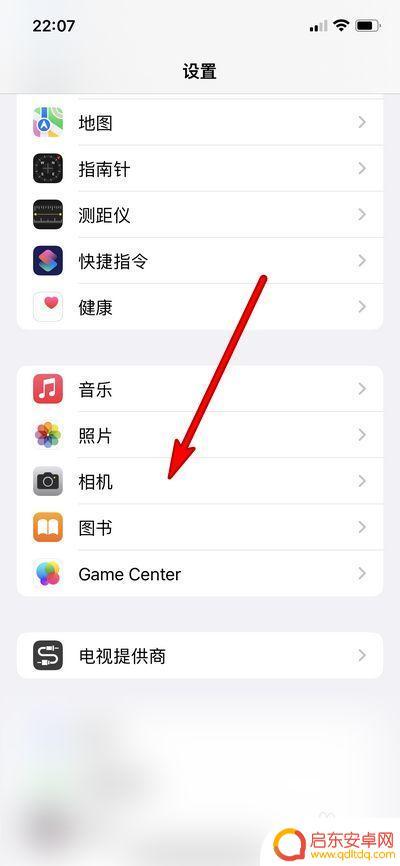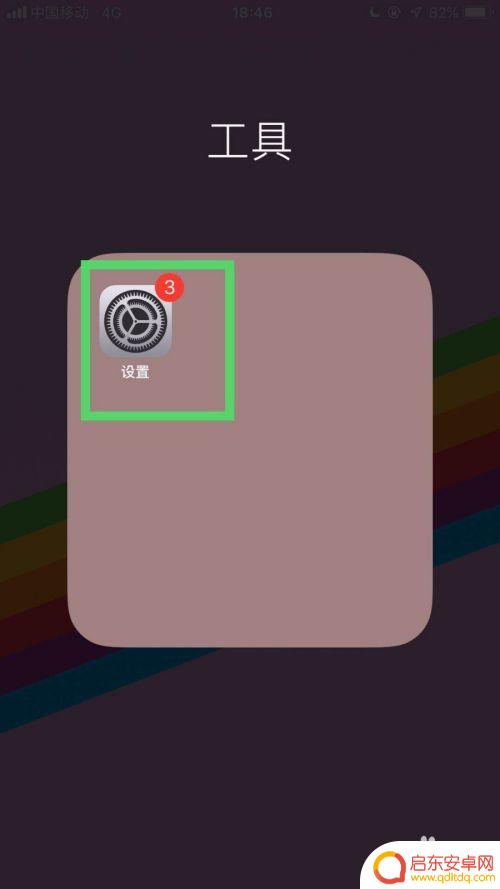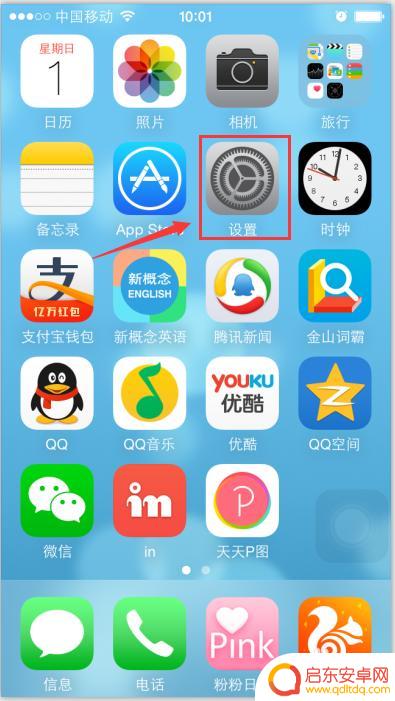华为手机怎么一图切九宫格 华为手机拍照后如何快速制作九宫格照片
华为手机作为一款知名的智能手机品牌,其拍照功能一直备受用户青睐,而如何将拍摄的照片快速制作成九宫格照片,更是让用户们倍感兴趣。在华为手机上,一图切九宫格的操作方法简单易懂,只需几个简单的步骤即可完成。通过这种方式,可以将一张照片分割成九个小格子,呈现出更加有趣和独特的效果,让你的照片更具艺术感和创意。
华为手机拍照后如何快速制作九宫格照片
步骤如下:
1.打开图库。
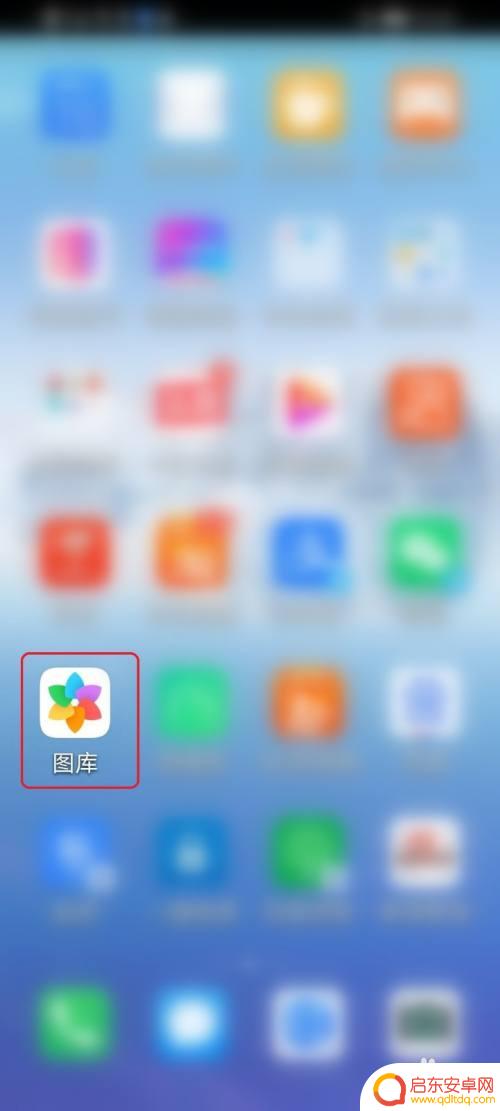
2.打开一个相册,例如【微信】。
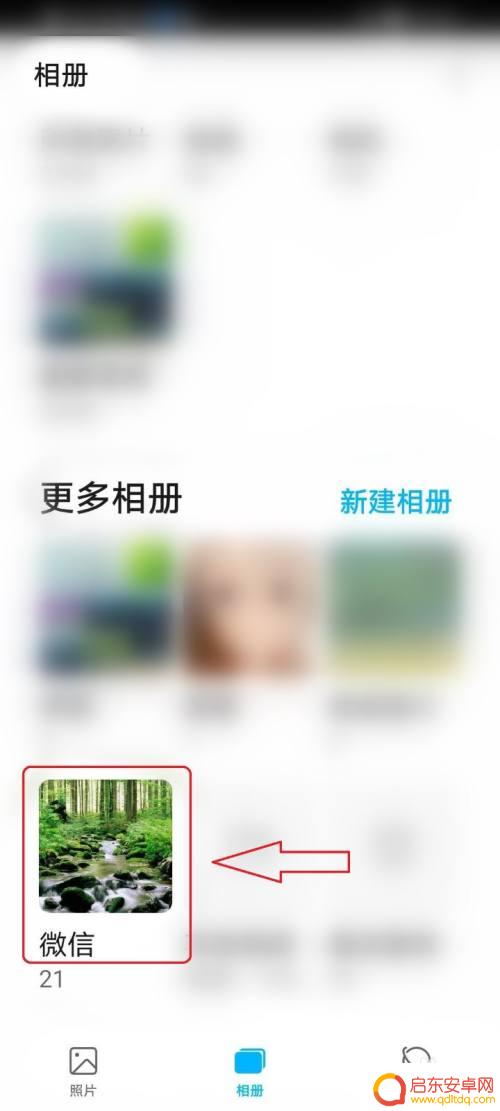
3.选择9张图片,然后点击底部的【创作】。
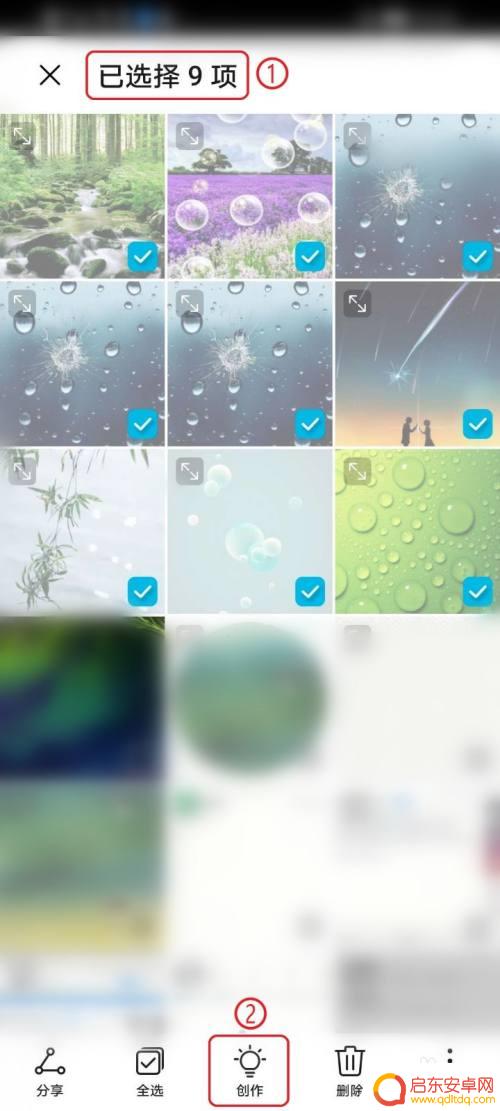
4.点击弹出的【拼图】。
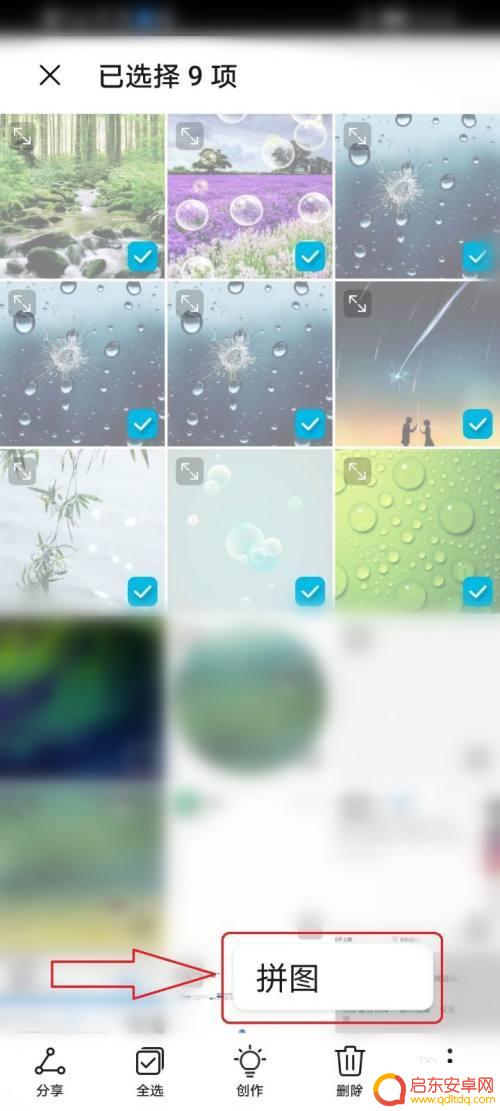
5.选择9宫格的样式,如下图所示。

6.点击右上角的【保存】按钮,设置完成。

7.返回相册,然后打开【拼图】相册。就可以看到制作好的九宫格照片。
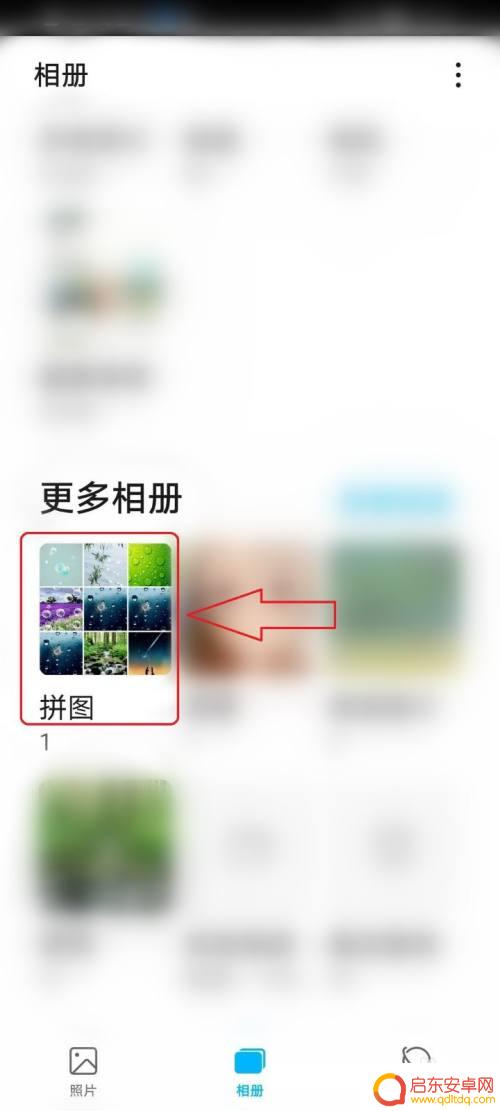
8.结果预览。

以上是华为手机如何进行一图切九宫格的全部内容,如果有不明白的用户可以按照小编的方法进行操作,希望能帮助到大家。
相关教程
-
iphone拍照九宫格 苹果拍照九宫格设置方法
在如今的移动设备摄影中,iPhone已经成为了许多人的首选,而在iPhone拍照过程中,九宫格设置方法更是让用户们能够轻松地拍出更加美观的照片。通过将屏幕分为九个等分区域,九宫...
-
华为手机如何打开拍照九宫格 华为手机相机如何设置九宫格显示
在如今的智能手机时代,拍照已经成为了人们日常生活中不可或缺的一部分,而作为一款备受瞩目的手机品牌,华为手机的相机功能更是备受称赞。在使用华为手机拍照时,如何打开九宫格显示并进行...
-
苹果手机怎么设置九格图片 苹果手机九宫格切图设置教程
在如今的社交媒体时代,图片已经成为人们分享生活的重要方式之一,而在使用苹果手机时,九宫格图片切图设置更是一种常见的需求。九宫格图片切图能够将一张大图分割成九个小图,并以九宫格的...
-
苹果手机13九宫格拍照怎么设置 iPhone13如何设置九宫格拍照网格
苹果手机13作为最新推出的智能手机,拥有许多令人惊叹的功能和特性,其中之一就是九宫格拍照网格的设置,这项功能能够帮助我们更好地构图和拍摄出理想的照片。对于那些热爱摄影的人来说,...
-
苹果手机相机怎么打开九宫格拍照 如何在苹果手机上开启相机九宫格功能
苹果手机的相机功能一直备受用户青睐,而其中的九宫格拍照功能更是为用户提供了更多拍摄的乐趣和便利,苹果手机的九宫格拍照功能可以将相机界面分割成九个小方格,使得我们在拍摄时能更加准...
-
苹果手机照相如何九宫格拍照 iPhone手机拍照九宫格设置方法
如今,苹果手机已经成为了我们生活中不可或缺的一部分,而其中最受欢迎的功能之一便是拍照。iPhone手机的照相功能非常强大,而九宫格拍照则成为了许多用...
-
手机access怎么使用 手机怎么使用access
随着科技的不断发展,手机已经成为我们日常生活中必不可少的一部分,而手机access作为一种便捷的工具,更是受到了越来越多人的青睐。手机access怎么使用呢?如何让我们的手机更...
-
手机如何接上蓝牙耳机 蓝牙耳机与手机配对步骤
随着技术的不断升级,蓝牙耳机已经成为了我们生活中不可或缺的配件之一,对于初次使用蓝牙耳机的人来说,如何将蓝牙耳机与手机配对成了一个让人头疼的问题。事实上只要按照简单的步骤进行操...
-
华为手机小灯泡怎么关闭 华为手机桌面滑动时的灯泡怎么关掉
华为手机的小灯泡功能是一项非常实用的功能,它可以在我们使用手机时提供方便,在一些场景下,比如我们在晚上使用手机时,小灯泡可能会对我们的视觉造成一定的干扰。如何关闭华为手机的小灯...
-
苹果手机微信按住怎么设置 苹果手机微信语音话没说完就发出怎么办
在使用苹果手机微信时,有时候我们可能会遇到一些问题,比如在语音聊天时话没说完就不小心发出去了,这时候该怎么办呢?苹果手机微信提供了很方便的设置功能,可以帮助我们解决这个问题,下...